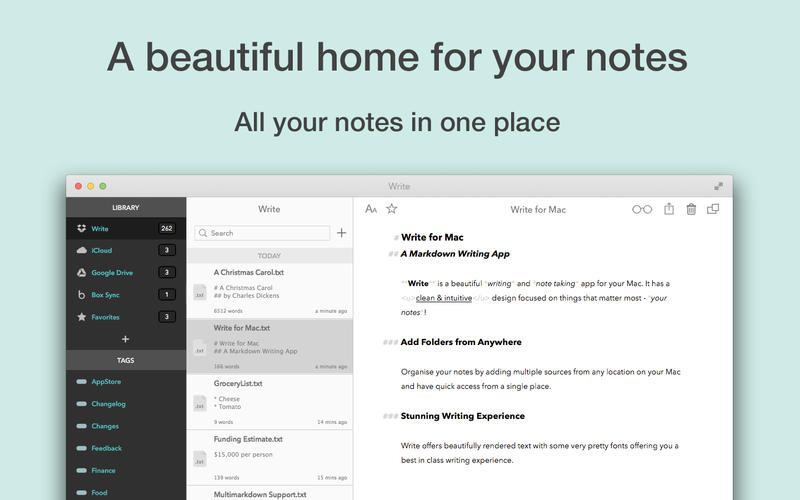
Macアプリ「Write」のスクリーンショット
どうも、黒井みなみ(@961373)です。
Macで小説やラノベを書きたいワナビに向け、Macアプリ「Write」を紹介します。
「Write」はマークダウン記法での記述にも対応した、小説やラノベの執筆のみならず、ブログ執筆にも使える万能の文章作成ソフトです。
Writeの素晴らしいところ3点
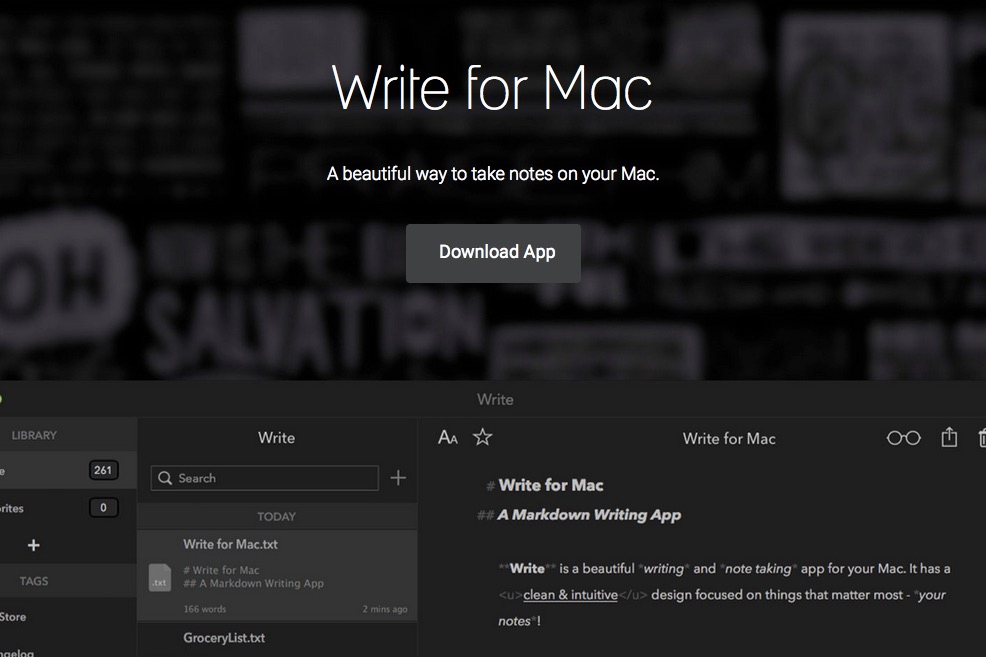
1.美しく使いやすいユーザーインターフェース
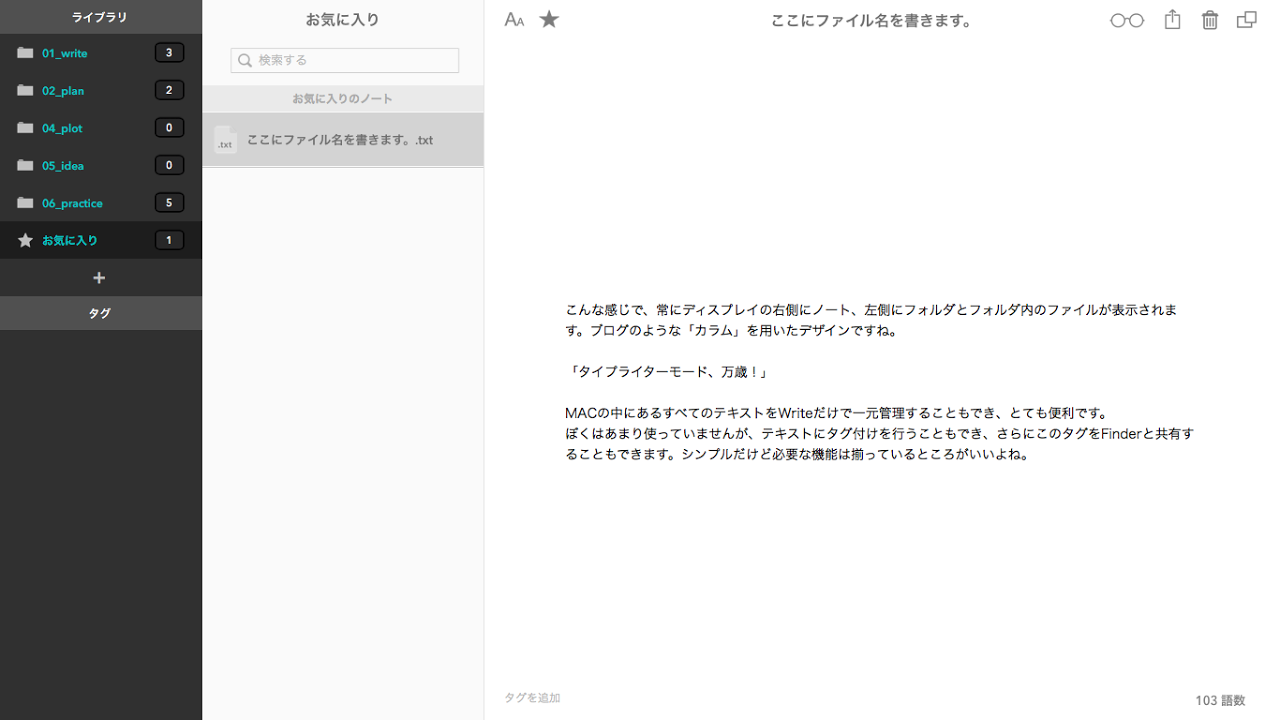
上の画像は「Write」のスクリーンショットです。
インターフェースがシンプルで「パッ」と見た瞬間から使いこなせる操作性には感動した!
「Write」では左側に「フォルダ」が、真ん中に「フォルダ内のファイル」が、そして右側に「文章を書くスペース」が表示されています。まるで「ブログのようなデザイン」で、迷わず使えます。
「左側に細い2つのカラム(列)があり右側に大きな作業スペースがある」という配置のおかげで「WriteだけでMac内のテキストを一元管理する」こともできちゃいます。
また「Write」のサイドバーには「Dropbox」や「Googleドライブ」などのクラウドストレージ内のフォルダをそのまま追加することができるため、テキストデータをクラウドで管理している場合にも便利です。
「Write」は日本語に対応しております。Macのアプリはまだまだ「英語」が基本なので、英語が分からないひとには嬉しいですよね。
2.フルスクリーン・モードで文章にだけ集中できる
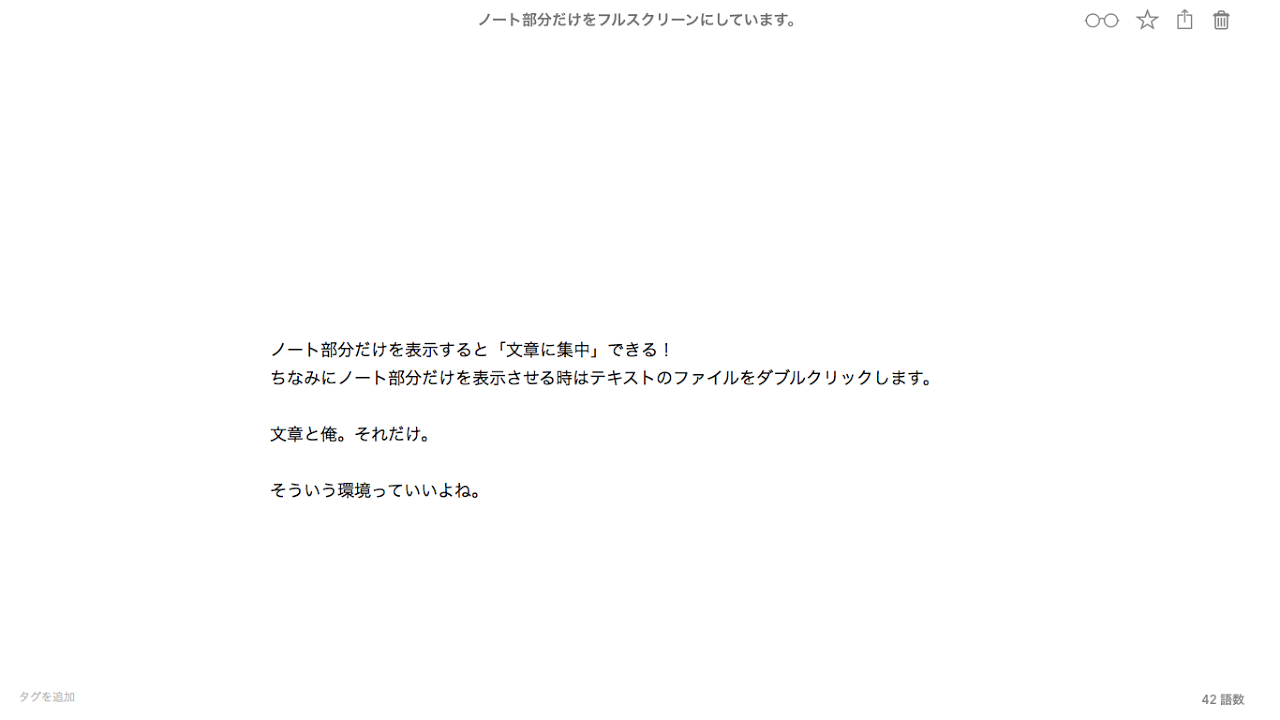
ブログのようなカラムデザインで使いやすい「Write」ですが、肝心の作業領域は「右半分だけ」と小さめです。
でも・・・
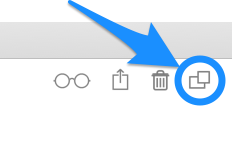
ノート部分の右上にあるアイコンをクリックすると・・・
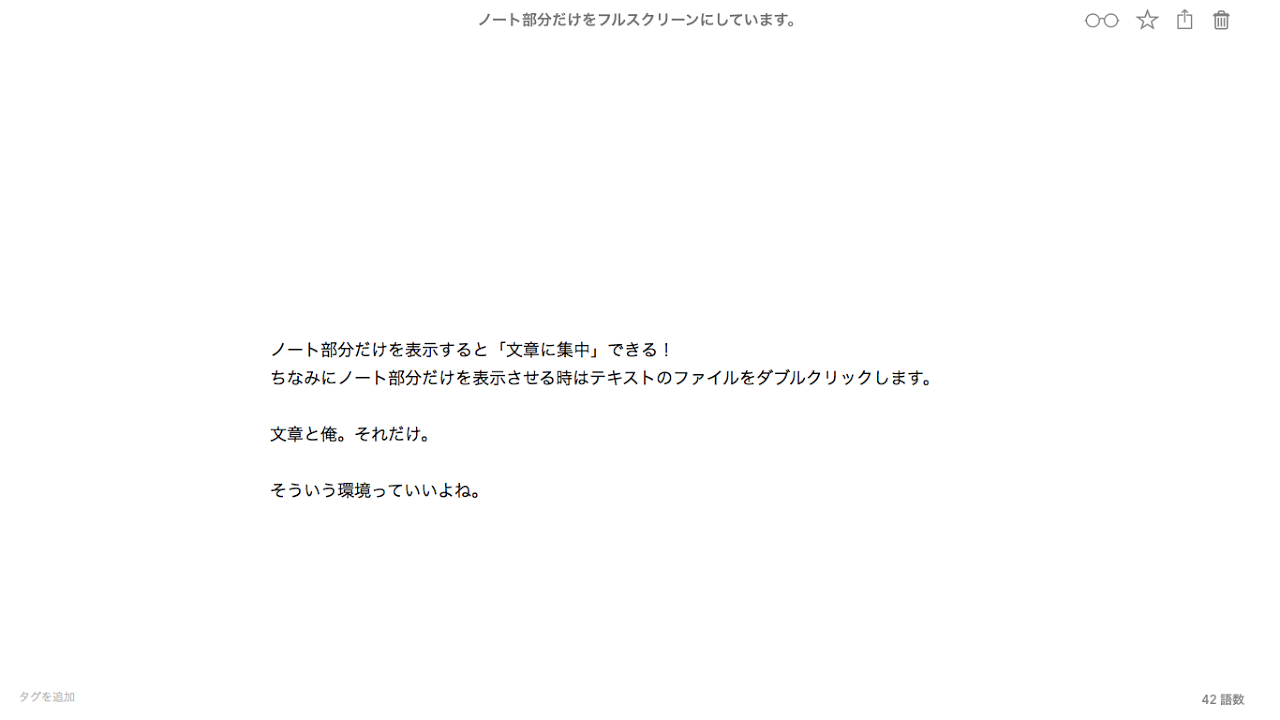
Writeのノート部分だけが画面全体に表示されます。サイドバーが消えるので小説やラノベを書くことにだけ集中できるんです。
3.ライプライターモード

「Write」には「タイプライターモード」という機能があります。
タイプライターモードを使用すると「自分がいま書いている行」が常にディスプレイの中央に表示されるようになります。
タイプライター機能のあるMacアプリは他にもありますが、メニューが英語だったり、他の機能が充実していなかったり、小説やラノベを執筆するのに不便だったり、というものが多いんです。
日本語対応で、シンプルで、タイプライターモード付きの「Write」は、日本語で小説やラノベを書くひとにうってつけの文書作成Macアプリです。
弱点:縦書きが使いものにならねえ!
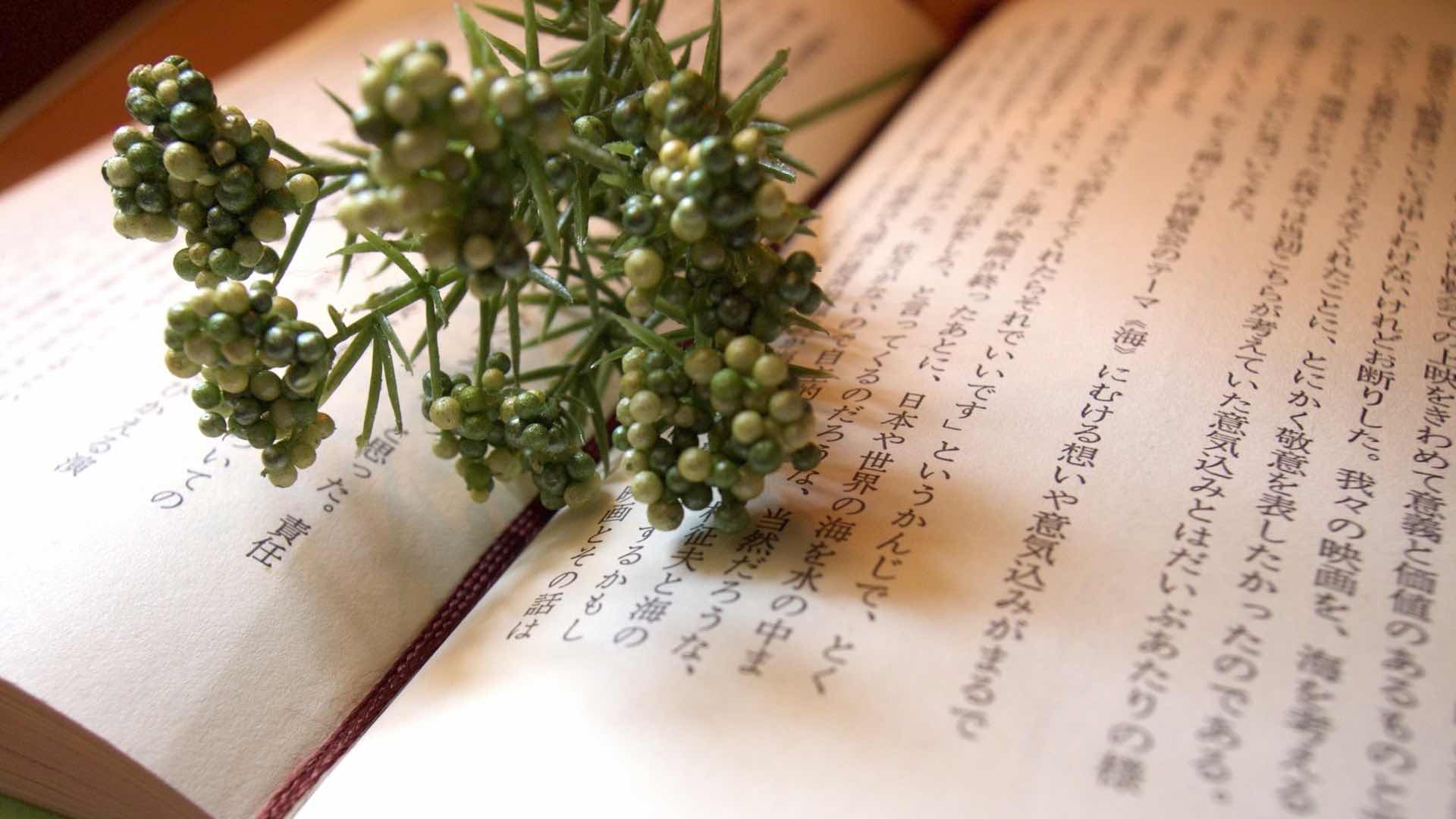
「Write」は「縦書き表示」に対応しています。しかし使いものにならない。スクロールができないし、カーソルの挙動もちょっとおかしい。
「縦書きじゃないと小説が書けない」というひとは、注意が必要です。
あとがき
「縦書きじゃないと嫌!」というひとにはおすすめできませんが、横書きでも構わないひとには自信を持っておすすめできる小説執筆用Macアプリです。
 Write – A Beautiful Markdown Note Taking & Writing App
Write – A Beautiful Markdown Note Taking & Writing App 

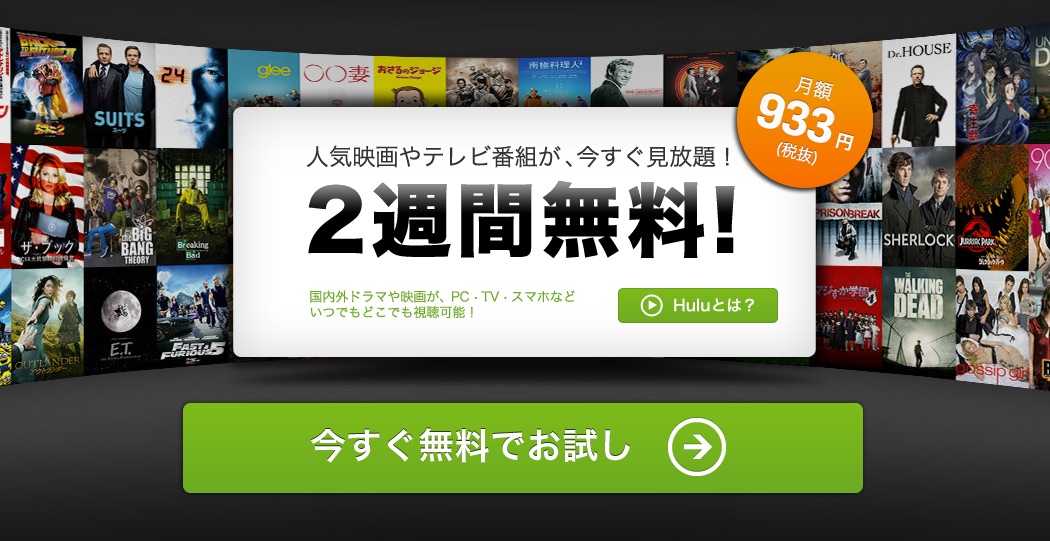
コメント